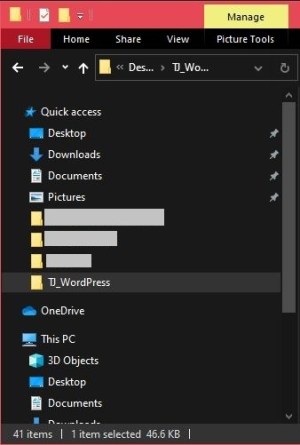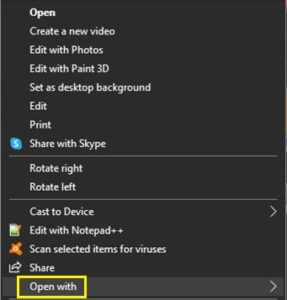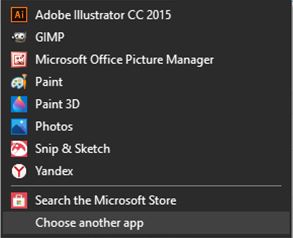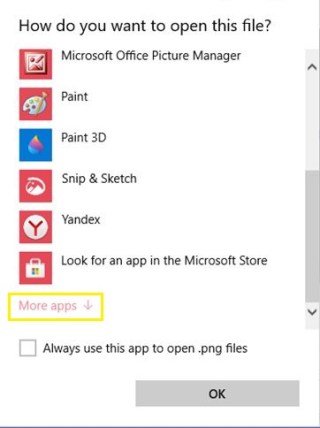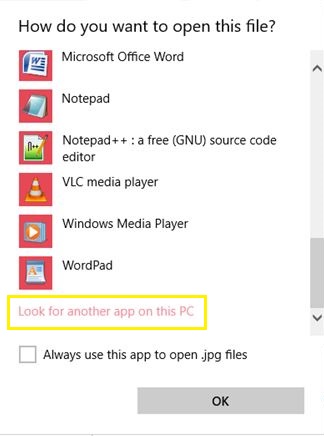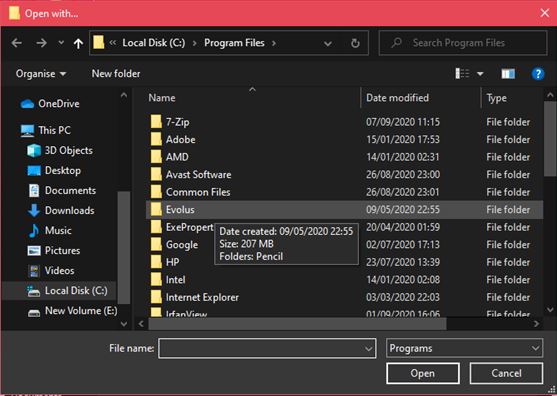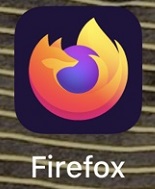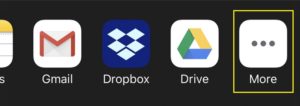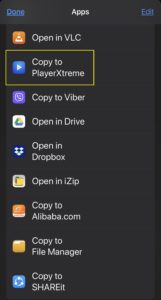Bất cứ khi nào một từ viết tắt ba chữ cái xuất hiện trong cuộc nói chuyện máy tính thông thường, những người không biết có thể bị nhầm lẫn. Hầu hết thời gian, chúng đề cập đến phần mở rộng tệp, phần cuối cùng trong tên tệp, phần đứng sau dấu chấm.
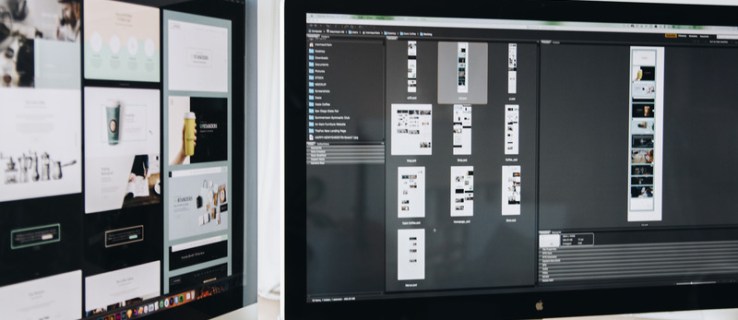
Một trong những loại tệp như vậy là WebM. Để thêm vào sự nhầm lẫn, phần mở rộng này có bốn, thay vì ba chữ cái. Ví dụ: một người bạn có thể gửi cho bạn tệp “my_funny_cat_video.webm” qua email. Nếu vậy, rất có thể bạn sẽ không mở được. Để làm như vậy, bạn sẽ cần một trình cắm tương thích hoặc một ứng dụng trợ giúp bạn.
Cách mở tệp WebM trong Windows
Để mở các tệp WebM độc lập trên máy tính để bàn và máy tính xách tay chạy Windows, bạn có thể sử dụng một trong các trình duyệt hỗ trợ định dạng này. Chúng bao gồm Google Chrome, Microsoft Edge, Mozilla Firefox và Opera. Để mở tệp theo cách này, hãy làm như sau.
- Mở vị trí của tệp trên máy tính của bạn.
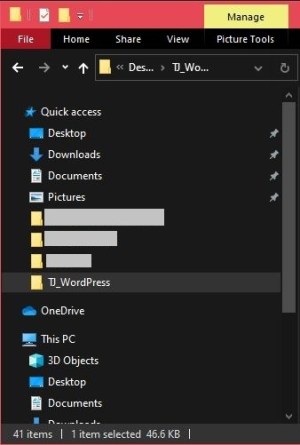
- Nhấp chuột phải vào tệp, sau đó nhấp vào Mở bằng từ menu.
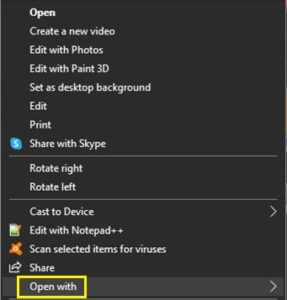
- Nhấp vào Chọn ứng dụng khác.
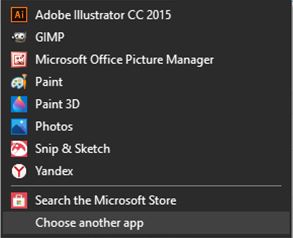
- Nhấp vào liên kết Ứng dụng khác ở cuối trình đơn này.
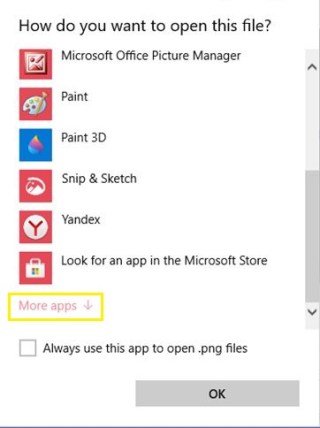
- Nhấp vào một trong các trình duyệt được đề xuất hỗ trợ tệp WebM. Nếu bạn không thấy ứng dụng ưa thích của mình trên menu từ Bước 5, thì bạn nên nhấp vào Tìm ứng dụng khác trên PC này.
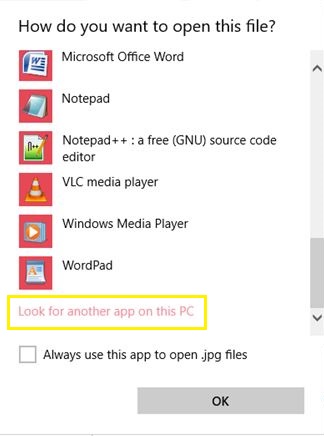
- Bây giờ, bạn sẽ phải duyệt qua thư mục chứa các tệp của ứng dụng và chọn tệp thực thi cho ứng dụng đó. Sau khi bạn làm điều đó, ứng dụng sẽ xuất hiện trong menu Chọn ứng dụng khác. Bạn có thể muốn sử dụng ứng dụng này để mở tệp WebM trong tương lai. Nếu vậy, hãy đánh dấu vào hộp kiểm bên cạnh Luôn sử dụng ứng dụng này để mở tệp WebM.
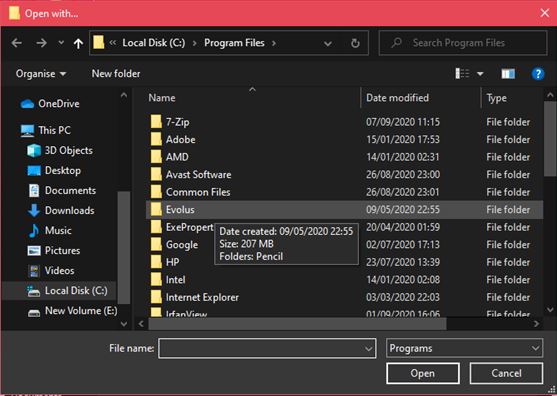
Bên cạnh trình duyệt web, bạn cũng có thể sử dụng một trong các ứng dụng trình phát đa phương tiện tương thích. Ứng dụng phổ biến nhất như vậy là VLC Player. Nó miễn phí, tương đối nhỏ và hoạt động hoàn hảo với bất kỳ loại tệp phương tiện nào, cả âm thanh và video.
Tất nhiên, có những ứng dụng khác cũng hoạt động với tệp WebM, vì vậy bạn có thể cân nhắc kiểm tra chúng. Đầu tiên phải kể đến Windows Media Player. Mặc dù nó không phát video WebM ngay lập tức, nhưng việc cài đặt đơn giản tiện ích bổ sung Bộ lọc DirectShow sẽ thực hiện thủ thuật. Tiếp theo, cần đề cập đến ba ứng dụng thay thế khác mà bạn có thể sử dụng. Đây là MPlayer, KMPlayer và Miro. Chúng cung cấp rất nhiều hỗ trợ cho hầu hết mọi tệp phương tiện có thể tưởng tượng và hoạt động trên cả máy tính và thiết bị di động.
Cách mở tệp WebM trong Mac OS X
Giống như Windows, để phát video WebM, bạn có thể sử dụng bất kỳ trình duyệt nào được đề cập ở trên trên máy Mac. Mặc dù trình duyệt Safari gốc của Apple không thể tự phát các tệp này, nhưng có một plugin VLC sẽ cho phép bạn làm như vậy.
Tất nhiên, khi bạn cài đặt VLC cho Mac OS X, bạn cũng sẽ có được lợi ích khi sử dụng ứng dụng độc lập. Điều này sẽ cho phép bạn phát bất kỳ video WebM nào mà bạn có thể nhận được hoặc tải xuống. Điều đáng nói là giống như với Windows, bạn cũng có thể sử dụng MPlayer, KMPlayer và Miro trên máy Mac của mình.
Cách mở tệp WebM trên Chromebook
Khi nói đến máy tính xách tay Chromebook của Google, phát video WebM là nguyên bản cho các thiết bị này. Cung cấp sự hỗ trợ cho hầu hết các tệp phương tiện phổ biến, bạn chỉ cần mở tệp WebM trực tiếp trong Google Chrome và phát tệp đó.
Nếu bạn không thể mở video WebM, có thể chỉ có một số lý do cho điều này. Một; tệp bị hỏng hoặc không được mã hóa đúng cách nên có lỗi. Nếu đúng như vậy, bạn sẽ không thể phát tệp đó bằng bất kỳ ứng dụng nào. Điều tốt nhất cần làm là tải xuống lại tệp, chỉ để đảm bảo rằng đó là lý do tại sao bạn không thể chơi nó.
Một lý do khác có thể là Chromebook của bạn có một số hạn chế quản trị đối với nó. Điều này có thể ngăn bạn truy cập một số nội dung trực tuyến cũng như chặn bất kỳ video nào bạn tải. Nếu có quản trị viên hệ thống mà bạn có thể liên hệ, tốt nhất là bạn nên kiểm tra với họ trước. Điều đó sẽ giúp bạn tiết kiệm rất nhiều thời gian thử nghiệm với các ứng dụng khác nhau.
Cách mở tệp WebM trên iPhone
Với việc WebM là một định dạng tệp mà Google đang phổ biến, không có gì ngạc nhiên khi các thiết bị của Apple không sẵn sàng hoạt động với nó. Trước hết, Apple’s QuickTime không có codec hỗ trợ video WebM. Để chơi chúng trên iPhone, bạn sẽ phải sử dụng các chiến lược khác.
Tình huống đầu tiên là khi bạn muốn xem video trên một trang web. Rất tiếc, vì đây là video WebM nên trình duyệt của bạn sẽ không thể phát video đó. Đừng lo lắng, vì có một giải pháp dưới dạng ứng dụng của bên thứ ba. PlayerXtreme Media Player là một ứng dụng miễn phí cho phép bạn phát bất kỳ video WebM nào, miễn là bạn biết địa chỉ URL của nó. Trước khi tiếp tục, hãy đảm bảo bạn cài đặt ứng dụng PlayerXtreme Media Player từ App Store.
- Mở trình duyệt Safari trên iPhone của bạn.
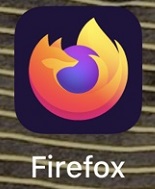
- Truy cập trang có video WebM mà bạn không thể xem trước đây. Hãy thử phát video và cửa sổ trình duyệt mới sẽ mở cho video đó.
- Bây giờ, hãy nhấn vào Thêm (ba dấu chấm).
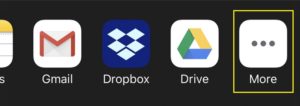
- Từ danh sách các ứng dụng có sẵn, nhấn Mở trong PlayerXtreme.
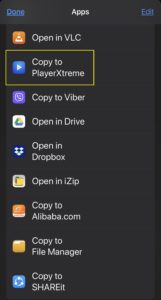
- Sau khi bạn làm điều đó, video sẽ bắt đầu phát.

Mặc dù PlayerXtreme là một giải pháp phổ biến cho người dùng iPhone, nhưng bạn cũng có thể sử dụng ứng dụng VLC dành cho thiết bị di động. Nó là một miễn phí, mã nguồn mở và cũng hoạt động tốt với các video WebM.
Cách mở tệp WebM trên thiết bị Android
Trái ngược với các thiết bị di động của Apple, điện thoại và máy tính bảng Android có hỗ trợ gốc cho video WebM. Nếu bạn đang sử dụng Android 2.3 Gingerbread hoặc mới hơn, bạn chắc chắn sẽ có thể phát chúng từ trình duyệt của điện thoại. Và điều đó đặc biệt đúng nếu bạn đang sử dụng Google Chrome.
Nhưng đôi khi video WebM có thể không phát trên thiết bị của bạn và có thể có một số lý do tại sao lại như vậy. Có thể đã xảy ra sự cố khi tệp được mã hóa ngay từ đầu. Hoặc có lẽ bạn đang sử dụng một ứng dụng không hỗ trợ WebM. Một lý do khác có thể là có một số gián đoạn trong quá trình truyền tệp trong khi tải video, vì vậy tệp không thể phát được.
Dù lý do là gì, luôn tốt nếu có một ứng dụng thay thế gần đó có thể phát video WebM. Và điều gì có thể tốt hơn một ứng dụng mã nguồn mở, miễn phí để sử dụng, chẳng hạn như VLC Player? Bạn có thể tải xuống phiên bản di động có tên “VLC dành cho Android” từ cửa hàng Google Play.
Câu hỏi thường gặp bổ sung
Tại sao chúng ta sử dụng WebM thay vì các loại tệp video tiêu chuẩn hơn như mp4 hoặc mov?
Định dạng video WebM được thiết kế đặc biệt để hoạt động tốt nhất khi phát trực tuyến. Chúng cung cấp chất lượng video tuyệt vời với kích thước tệp tương đối nhỏ. Điều này cho phép lưu lượng băng thông thấp khi phát video WebM, làm cho chúng hoàn hảo để sử dụng trên các trang web và nền tảng web.
So với điều đó, các tệp MP4 và MOV sẽ lớn hơn nhiều so với tệp WebM có cùng độ dài. Mặc dù cả hai định dạng MP4 và MOV đều được coi là tiêu chuẩn cho chất lượng video, nhưng các tệp bạn có được là rất lớn. Đó chắc chắn không phải là thứ bạn muốn phát trực tiếp, đặc biệt nếu bạn đang sử dụng kết nối được đo lường.
Một trong những ví dụ điển hình về việc sử dụng WebM là YouTube. Nền tảng video của Google sử dụng nó khi phát video trên mọi trình duyệt internet hỗ trợ WebM. Điều này bao gồm Google Chrome, Opera, Mozilla Firefox và Microsoft’s Edge.
Vì nó mở và miễn phí bản quyền, định dạng này có ý nghĩa quan trọng đối với sự thành công trên toàn thế giới của internet. Cũng giống như HTML, HTTP và TCP / IP, bất kỳ ai cũng có thể sử dụng WebM mà không phải lo lắng về việc trả phí cấp phép.
Chính xác thì tệp WebM là gì?
Tệp WebM là tệp video có định dạng cụ thể. Cũng giống như các tệp video Matroska (MKV) phổ biến, WebM dựa trên cùng một định dạng đó. Đây là một định dạng mã nguồn mở hoàn toàn miễn phí bản quyền và được thiết kế chủ yếu để sử dụng trên web.
Phát Video WebM trên thiết bị của bạn
Hy vọng rằng bạn đã quản lý để phát video WebM trên máy tính hoặc thiết bị di động của mình. Ngoài việc biết rằng bạn có thể sử dụng trình duyệt web hoặc một ứng dụng độc lập để phát những video này, giờ đây bạn còn biết nhiều hơn thế. Bằng cách hiểu tệp WebM là gì và tại sao chúng tôi sử dụng chúng, bạn sẽ hiểu rõ hơn về các công nghệ web hiện đại và xu hướng trong tương lai.
Bạn đã thành công trong việc phát các tệp WebM trên máy tính của mình chưa? Tại sao bạn sử dụng định dạng tệp WebM? Hãy chia sẻ suy nghĩ của bạn trong phần bình luận bên dưới.